
Dezactivarea keychains automate de închidere
Din motive de securitate, Keychain poate fi blocat după o anumită perioadă de inactivitate sau de tranziție de mac la modul sleep. Ar trebui să se facă distincția între funcția de închidere a ecranului. Când închideți inelul cheie, puteți utiliza calculatorul fără a introduce parola, și atunci când închideți ecranul fără o parolă utilizatorul nu va fi capabil să-și recâștige acces la sistem. Modificați setarea acestei funcții este destul de simplu.
- Keychain Access Deschideți din dosarul „Utilități“
- Faceți clic dreapta pe o grămadă de „conectare“, apoi pe „Setări pentru Keychain Change“ Login „“
- În fereastra care se deschide, debifați cele două puncte disponibile, dacă doriți să dezactivați închiderea automată sau ajustați-l așa cum doriți.

Acesta poate fi, de asemenea, util să se includă un breloc hartă pe bara de meniu. Pentru a face acest lucru, deschideți meniul Keychain Access - Setări - de bază și bifați elementul „Arată starea de chei în bara de meniu.“ După aceea aveți bara de meniu afișează o nouă pictogramă în forma unui castel, care va fi deschis în cazul în care Brelocuri publice, și, în consecință, este închis în cazul în care acesta este blocat.
Noi verifica și repara o grămadă de chei
În cazul în care pachetul dvs. de chei nu funcționează corect, ele pot fi corectate prin utilizarea funcției de prim ajutor. Dar înainte de asta, trebuie să se asigure că acesta este configurat corect.
- Deschideți Keychain Access meniu - fila Setări și selectați „First Aid“.
- Asigurați-vă că ultimele trei puncte sunt bifate, apoi închideți fereastra.

- Du-te la Bunch meniul de chei - prim ajutor Keychain.
- Introduceți numele și parola pentru contul dvs., selectați „Verificați“ și apăsați „Start“.
- În cazul în care au fost găsite erori în aceeași fereastră, selectați „recuperare“ și apăsați „Start“.

Oprirea și re-conectați tastele Cvyazku iCloud
Du-te la System Settings - icloud. Debifați „Keychain Access“, pentru a confirma faptul că într-adevăr doriți să dezactivați această funcție, și apoi re-bifați caseta. Deci, ștergeți o grămadă de chei de pe computer și apoi adăugați-o, este mai probabil pentru a rezolva problema.
Reset keychain.
Dacă nici unul dintre cele de mai sus nu funcționează, puteți încerca să resetați Keychain pentru a da un fișier nou, gol. Făcând acest lucru, veți avea în continuare acces la fișierul pachet vechi, astfel încât parolele nu sunt pierdute, dar nu vor utiliza sistemul, și ei trebuie să reintre. Pentru a reseta Keychain, deschideți meniul Keychain Access - Settings - General. faceți clic pe „Restore Defaults grămadă“, confirmați alegerea și așteptați pentru sfârșitul procesului.
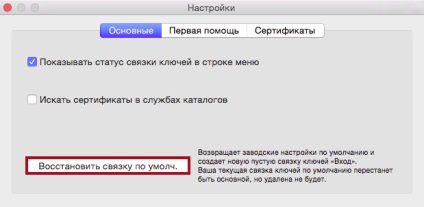
După aceea, dacă aveți nevoie de o parolă stocată într-un pachet vechi, o puteți deschide și se transferă elementul dorit din lista din pachet nou, sau deschide elementul prin dublu-clic și pentru a vizualiza parola, bifați „Afișați parola“.
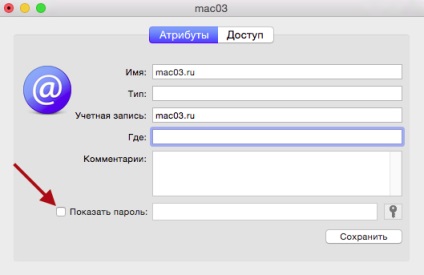
Multe mulțumiri Christopher Kessler pentru material. a servit ca bază pentru scrierea acestui articol.
Bună ziua, azi se confruntă cu o problemă similară după obnovleniya.Eti Breloci icoane multiplica ca șoarecii nu funcționează vozmozhno.I important, articol atât de simplu, dar în realitate destul de meniu otlichaetsya.Da și răspunsul la întrebarea ta, cum mă uit, așa și nr.
Bună ziua Dmitri, dacă aveți articole despre BIOS și SMC firmware _pro firmware și firmware rollback la Macbook, există unele dificultăți numărul de serie, dar nu și gropi de același model.
Cu respect Serghei.
Deprimant situația cu problema mea că (imagine), numărul de serie al dispărut în timpul upgrade-ului la Mavericks la Yosemite prin aer, o soluție a fost încă găsit .Există sunt gândit la editarea mai flash-ul, dar complicată de faptul că rețeaua este foarte puține informații cu privire la revizuirile în firmware-ul Mac , ci mai degrabă trebuie să știe ce și în cazul în care regulile și cum să completeze mai târziu, în EFI BIOS de pe placa de bază.